סרטוני יוטיוב, הטובים והרעים, לאתמיד להגיע למצב ממש בהתחלה. לעיתים קרובות יהיה מבוא שהוא בדרך כלל קטן. עם זאת, אחריו יוסברו הסברים ארוכים על הסיבה לכך שהסרטון הוכן, ודיון ארוך שלא לצורך בנושא לפני שהוא ממש מגיע לעניין. אם צפית בסרטון יוטיוב ומחפש חלק מסוים, ייתכן שיהיה קשה למצוא אותו. יתכן שתצטרך לרפרף דרכו, לשחק אותו במהירות כפולה או לצפות בו שוב ושוב כדי למצוא את מה שאתה מחפש. אינדיאו ליוטיוב הוא סיומת של Chrome המאפשרת לך לחפש בסרטון YouTube.
כמו כל תכונת חיפוש, אתה מזין מילות מפתח לחפש בתוך סרטון YouTube. עם זאת, במקרה זה מילות המפתח חייבות להיות שורה מהשמע של הסרטון. לדוגמה, תצטרך לחפש 'שמור מרתה' כדי למצוא היכן בדיוק באטמן נגד סופרמן הפך לבדיחה.
חפש בתוך סרטון YouTube
התקן את Invideo ל- YouTube ובקר בסרטון YouTube. תוכלו לראות כפתור 'פתח Invideo' ממש מתחת לסרטון. לחץ עליו כדי לפתוח את קטע החיפוש.

בקטע החיפוש, הקלד שורה שהייתהנאמר בסרטון ולחץ על Enter. התוסף לא ימצא את הביטוי כולו, אך הוא ימצא חלק ממנו. אתה יכול ללחוץ על תוצאת החיפוש ולקפוץ היישר לחלק שחיפשת.
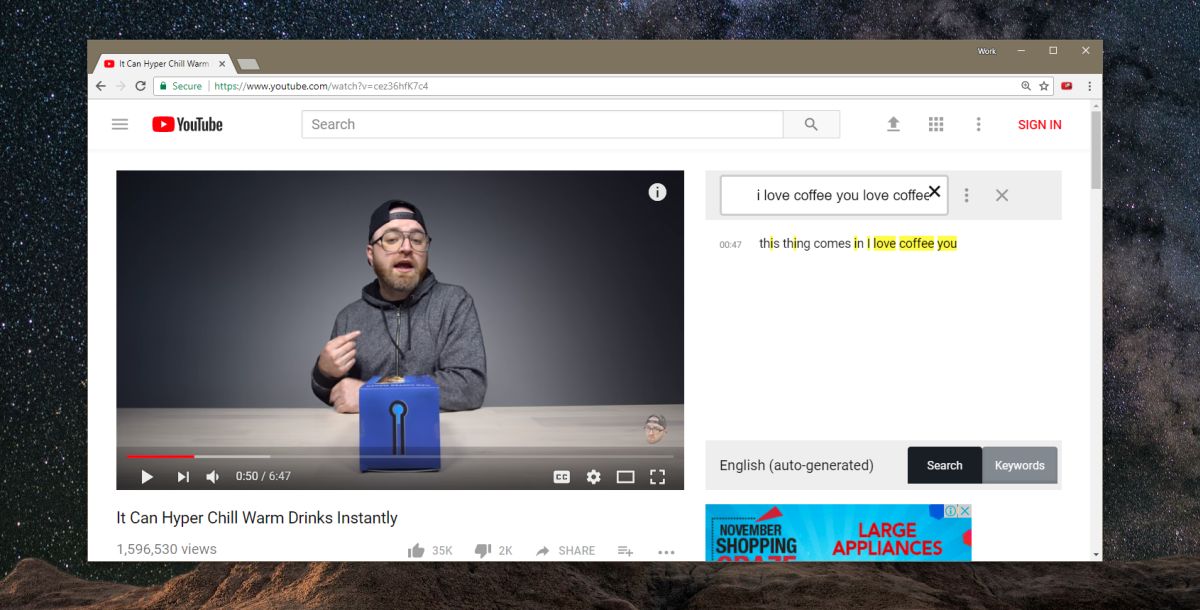
איך זה עובד?
בהתחשב כמה קל לחפש בתוך אסרטון YouTube, אולי תוהה מדוע זה לא תכונה מקורית ב- YouTube. אנחנו יכולים רק לנחש. התוסף משתמש בכותרות כדי למצוא את מה שאתה מחפש. המשמעות היא שלסיומת, למרות שהיא נהדרת בסך הכל, יש שני חסרונות.
האחת, הכתוביות שנוצרו באופן אוטומטי ב- YouTubeהסרטון לא תמיד מדויק. Invideo ל- YouTube יכול לחפש בהם אך הוא לא יוכל לתקן טעויות בו. שנית, עבור סרטונים שאין להם קול, ובמקום זאת מוסיקה מוסיקה מעליהם, התוסף אינו מועיל. למרבה הצער, סרטוני יוטיוב רבים, במיוחד אלה שמדריכים הם לפי פורמט זה; כלומר מוסיקה על הקלטת מסך.
למרות החסרונות הללו, Invideo ל- YouTubeהיא עדיין הרחבה שימושית בדפדפן שלך. גם אם כתוביות הסרטון מעט כבויות, הוא עדיין יכול למצוא משהו שיעזור לך לקפוץ למיקום הנכון בסרטון. ברור שיהיה לך מזל טוב יותר עם סרטונים המספקים כיתובים משלהם.



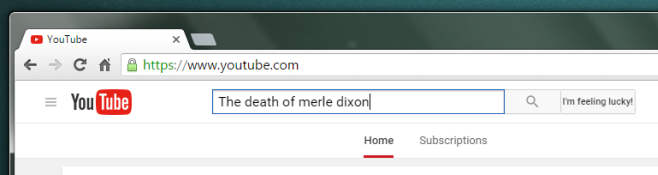



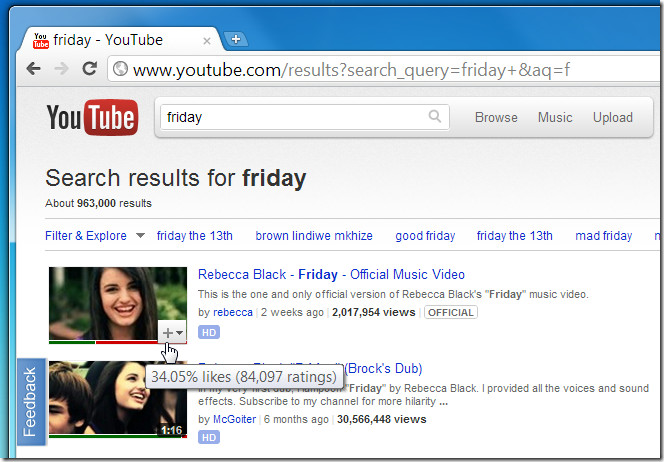





הערות